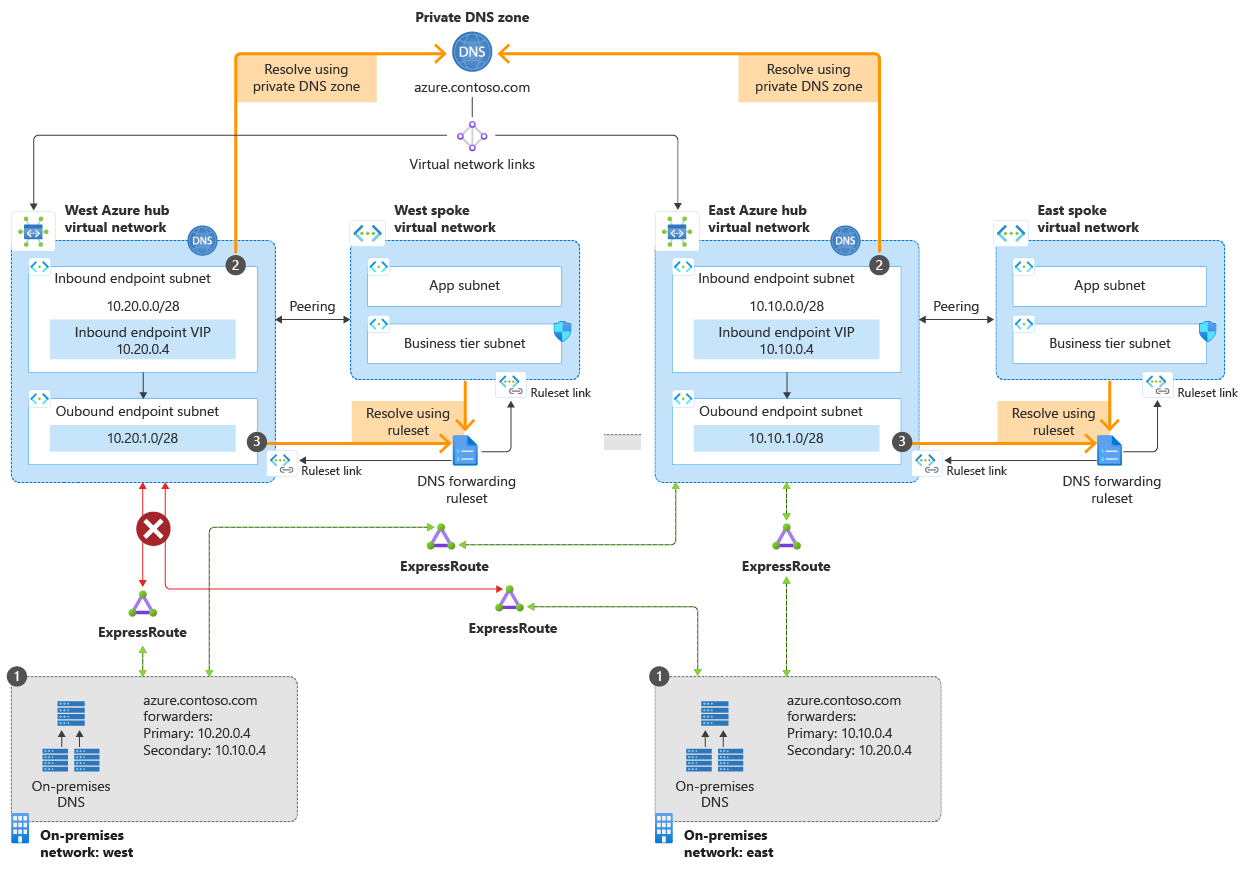Poznámka:
Přístup k této stránce vyžaduje autorizaci. Můžete se zkusit přihlásit nebo změnit adresáře.
Přístup k této stránce vyžaduje autorizaci. Můžete zkusit změnit adresáře.
Tento článek podrobně popisuje, jak eliminovat kritický bod selhání ve vašich místních službách DNS pomocí dvou nebo více privátních překladačů Azure DNS nasazených v různých oblastech. Převzetí služeb při selhání DNS je povoleno přiřazením místního resolveru jako primárního DNS a resolveru v sousedním regionu jako sekundárního DNS. Pokud primární server DNS nereaguje, klienti DNS se automaticky pokusí připojit k sekundárnímu serveru DNS.
V tomto návodu se naučíte, jak:
- Vyřešte zóny Azure Private DNS pomocí místních podmíněných služeb předávání a privátních překladačů Azure DNS.
- Povolte lokální zotavení po selhání DNS pro vaše soukromé zóny Azure Private DNS.
Následující diagram znázorňuje scénář přepnutí služeb při selhání, který je popsán v tomto článku.
V tomto scénáři máte připojení ze dvou místních umístění ke dvěma virtuálním sítím centra Azure.
- V oblasti východ je primární cesta k centru východní virtuální sítě. Máte sekundární připojení k centru západu. Západní oblast je nakonfigurovaná v obráceném směru.
- Kvůli problému s připojením k internetu se připojení k jedné virtuální síti (západ) dočasně přeruší.
- Služba se udržuje v obou oblastech kvůli redundantnímu návrhu.
Výchozí cesta pro rozlišení DNS je:
- Redundantní místní podmíněné převodníky DNS odesílají dotazy DNS do příchozích koncových bodů.
- Příchozí koncové body přijímají dotazy DNS z místního prostředí.
- Odchozí koncové body a pravidla předávání DNS zpracovávají dotazy DNS a vrací odpovědi na vaše on-premise prostředky.
Odchozí koncové body a sady pravidel předávání DNS nejsou pro scénář převzetí služeb při selhání potřeba, ale jsou zde zahrnuté kvůli úplnosti. Sady pravidel lze použít k řešení místních domén pomocí Azure. Další informace najdete v tématu Koncové body a sady pravidel privátního překladače Azure DNS a řešení domén Azure a lokálních domén.
Prerequisites
- Účet Azure s aktivním předplatným. Vytvořte si bezplatný účet.
- Dvě virtuální sítě Azure ve dvou oblastech
- Propojení pomocí VPN nebo ExpressRoute z místního prostředí do každé virtuální sítě
- Privátní rezolver Azure DNS v každé virtuální síti
- Privátní zóna DNS Azure, která je propojená s každou virtuální sítí
- Místní server DNS
Note
V tomto návoduazure.contoso.com je soukromá zóna DNS Azure. Nahraďte azure.contoso.com názvem privátní zóny DNS.
Přihlásit se do Azure
Přihlaste se do Azure Portalu.
Určení IP adres příchozích koncových bodů
Poznamenejte si IP adresy přiřazené příchozím koncovým bodům privátních překladačů DNS. IP adresy se použijí ke konfiguraci místních serverů pro předávání DNS.
V tomto příkladu existují dvě virtuální sítě ve dvou oblastech:
- myeastvnet je v oblasti USA – východ, přiřazený adresní prostor 10.10.0.0/16
- mywestvnet je v oblasti USA – středozápad, přiřazený adresní prostor 10.20.0.0/16
Vyhledejte privátní překladače DNS a vyberte váš privátní překladač z první oblasti. Příklad: myeastresolver.
V části Nastavení vyberte Příchozí koncové body a zapište nastavení IP adresy . Například: 10.10.0.4.
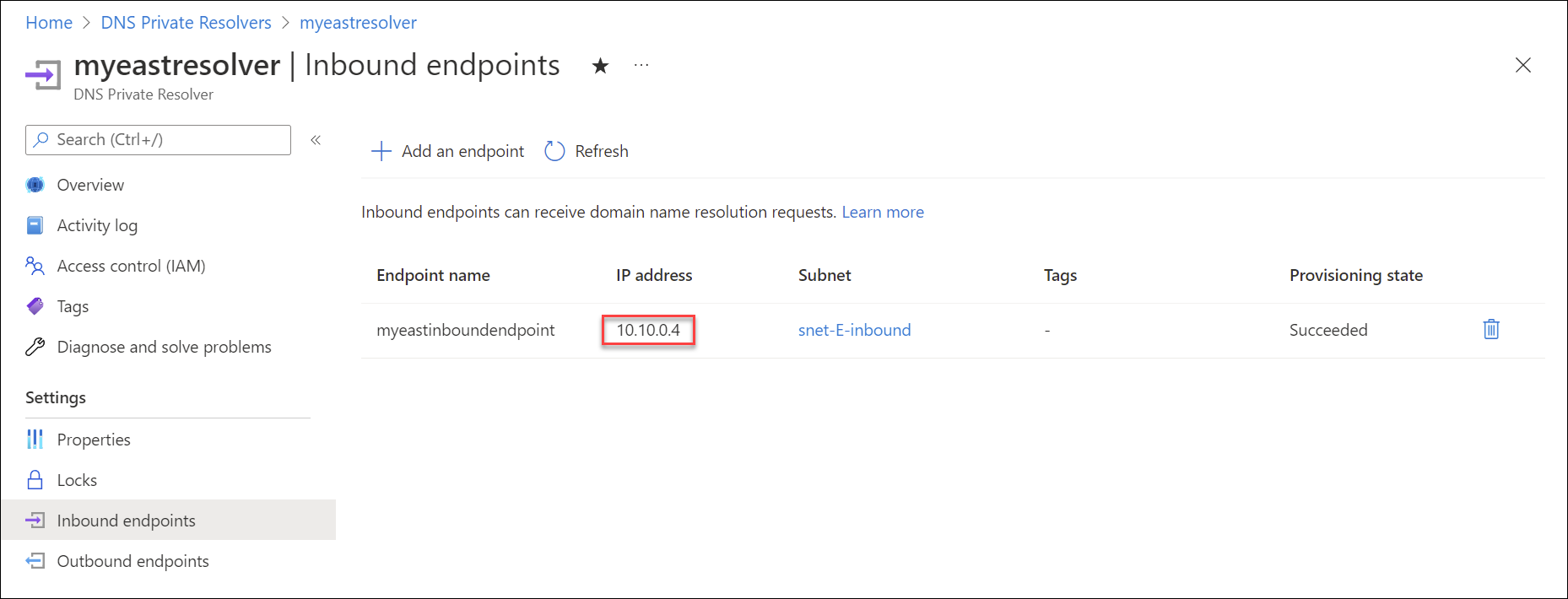
Vraťte se do seznamu privátních překladačů DNS a vyberte překladač z jiné oblasti. Příklad: mywestresolver.
V části Nastavení vyberte Příchozí koncové body a zapište si nastavení IP adresy tohoto resolveru. Příklad: 10.20.0.4.
Ověřit propojení privátních zón
Pokud chcete přeložit záznamy DNS v privátní zóně Azure DNS, musí být zóna propojená s virtuální sítí. V tomto příkladu je zóna azure.contoso.compropojená s myeastvnet a mywestvnet. Odkazy na jiné virtuální sítě mohou být také přítomné.
Vyhledejte privátní zóny DNS a vyberte svoji privátní zónu. Příklad: azure.contoso.com.
V části Nastavení vyberte propojení virtuální sítě a ověřte, že virtuální sítě, které jste použili pro příchozí koncové body v předchozím postupu, jsou uvedené také v části Virtuální síť. Příklad: myeastvnet a mywestvnet.
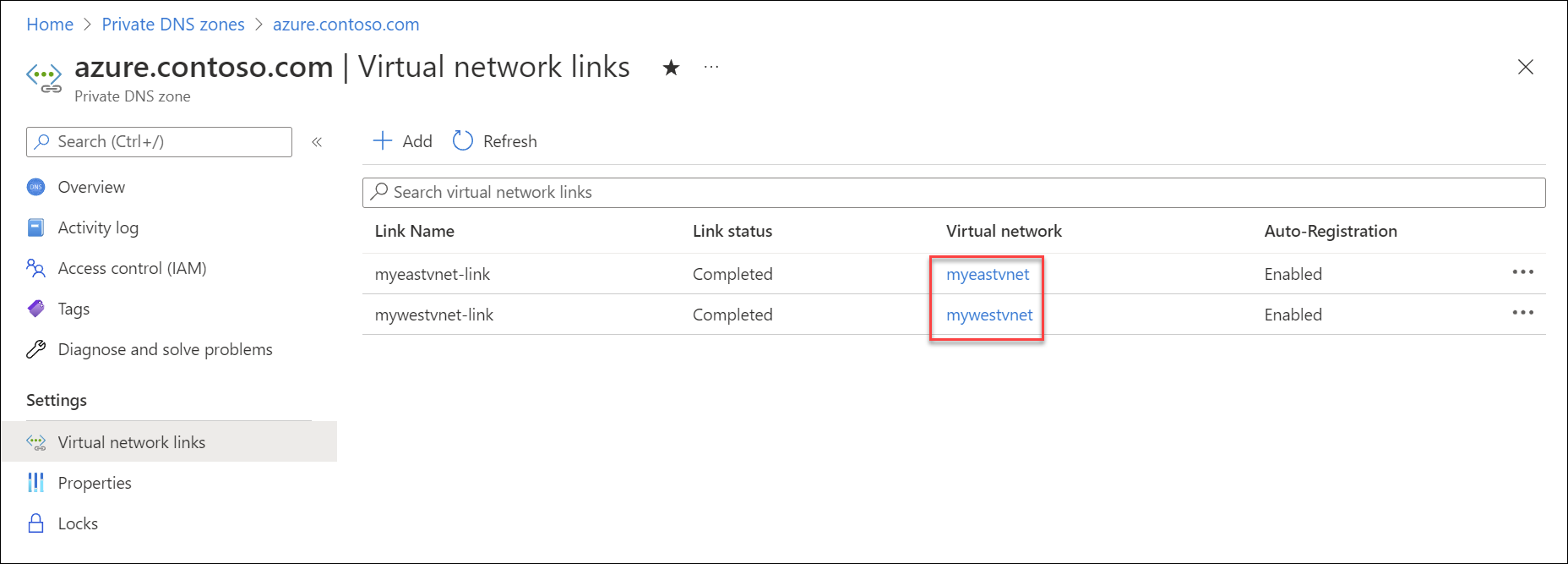
Pokud některé virtuální sítě ještě nejsou propojené, můžete ji sem přidat tak, že vyberete Přidat, zadáte název odkazu, zvolíte předplatné a pak zvolíte virtuální síť.
Tip
K řešení záznamů v privátních zónách DNS můžete použít také propojení. Další informace najdete v tématu Koncové body a sady pravidel služby Azure DNS Private Resolver.
Ověření řešení Azure DNS
Zkontrolujte, jestli jsou nastavení DNS pro vaše virtuální sítě nastavená na Výchozí (za předpokladu Azure).
Vyhledejte Virtual Networks a vyberte první Vnet. Příklad: myeastvnet.
V části Nastavení vyberte servery DNS a ověřte, že je zvolena možnost Výchozí (za předpokladu Azure ).
Vyberte další Vnet (např. mywestvnet) a ověřte, že je vybrána možnost Default (Azure-provided).
Note
Vlastní nastavení DNS je také možné provést tak, aby fungovalo, ale toto nastavení není v oboru pro aktuální scénář.
Vyhledejte privátní zóny DNS a vyberte název privátní zóny. Příklad: azure.contoso.com.
V zóně vytvoříte testovací záznam výběrem + Sada záznamů a přidáním nového záznamu A. Příklad: test.
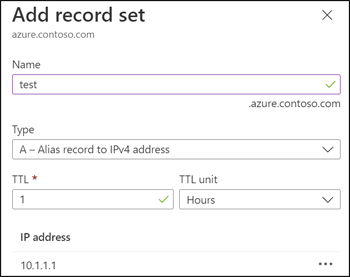
Otevřete příkazový řádek pomocí místního klienta a pomocí nástroje nslookup vyhledejte testovací záznam pomocí první IP adresy privátního překladače, kterou jste si zapsali (např. 10.10.0.4). Podívejte se na následující příklad:
nslookup test.azure.contoso.com 10.10.0.4Dotaz by měl vrátit IP adresu, kterou jste přiřadili testovacímu záznamu.
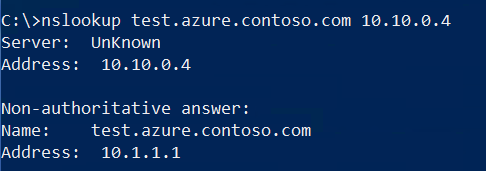
Tento dotaz nslookup opakujte pomocí IP adresy, kterou jste si zapsali pro druhý privátní překladač (např. 10.20.0.4).
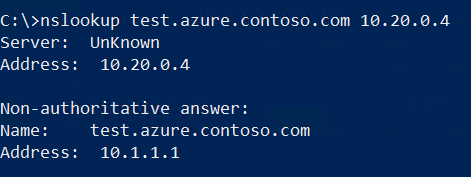
Note
Pokud překlad DNS pro privátní zónu nefunguje, zkontrolujte, jestli jsou vaše místní propojení s virtuálními sítěmi Azure připojené.
Konfigurace místního předávání DNS
Teď, když překlad DNS pracuje z místního prostředí do Azure pomocí dvou různých privátních překladačů Azure DNS, můžeme nakonfigurovat přesměrování tak, aby používalo obě tyto adresy. To umožní redundanci v případě, že dojde k přerušení některého z připojení k Azure. Postup konfigurace serverů pro předávání bude záviset na typu serveru DNS, který používáte. Následující příklad používá Windows Server, na kterém běží služba role SERVERU DNS a má IP adresu 10.100.0.2.
Note
Server DNS, který používáte ke konfiguraci předávání, by měl být serverem, který budou klientská zařízení ve vaší síti používat pro překlad DNS. Pokud server, který konfigurujete, není výchozí, budete muset po konfiguraci přesměrování zadat dotaz přímo na IP adresu (např. nslookup test.azure.contoso.com 10.100.0.2).
Otevřete příkazový řádek Windows PowerShellu se zvýšenými oprávněními a spusťte následující příkaz. Nahraďte azure.contoso.com názvem vaší privátní zóny a nahraďte IP adresy níže IP adresami vašich privátních překladačů.
Add-DnsServerConditionalForwarderZone -Name "azure.contoso.com" -MasterServers 10.20.0.4,10.10.0.4Pokud chcete, můžete také použít konzolu DNS k zadání podmíněných směrovačů. Podívejte se na následující příklad:
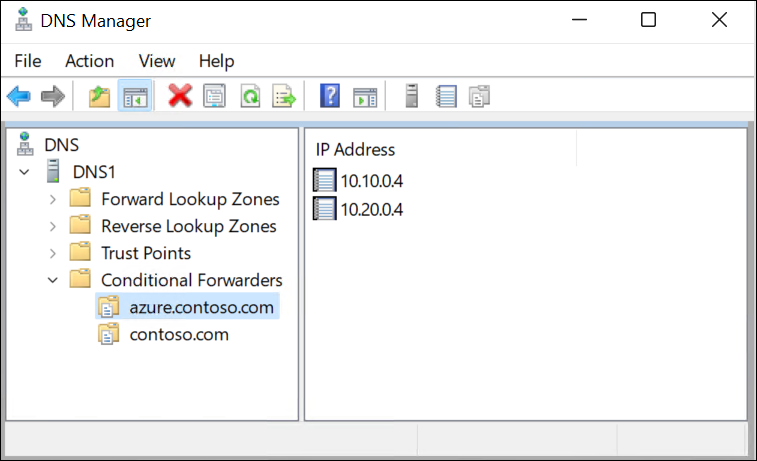
Teď, když je předávání na místě, zadejte stejný dotaz DNS, který jste použili v předchozím postupu. Tentokrát ale nezadávejte cílovou IP adresu dotazu. Dotaz použije výchozí server DNS klienta.
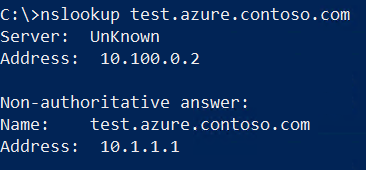
Předvedení odolnosti (volitelné)
Teď můžete předvést, že překlad DNS funguje, když dojde k přerušení některého z připojení.
Přerušte připojení z místního prostředí k jedné z vašich virtuálních sítí zakázáním nebo odpojením rozhraní. Ověřte, že se připojení automaticky znovu nepřipojí na vyžádání.
Spusťte dotaz nslookup pomocí "privátního řešitele" z virtuální sítě, která už není připojená, a ověřte, že selže (viz níže).
Spusťte dotaz nslookup pomocí výchozího serveru DNS (nakonfigurovaného s předáváním) a ověřte, že stále funguje kvůli redundanci, kterou jste povolili.
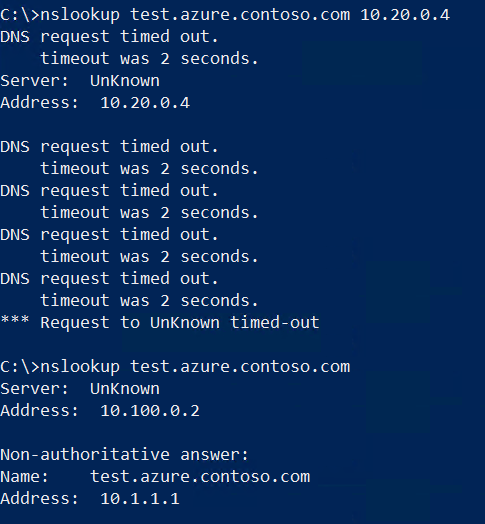
Další kroky
- Projděte si komponenty, výhody a požadavky pro Azure DNS Private Resolver.
- Zjistěte, jak vytvořit privátní překladač Azure DNS pomocí Azure PowerShell nebo Azure Portal.
- Zjistěte, jak rozlišit domény Azure a místní domény pomocí privátního resolveru Azure DNS.
- Přečtěte si o koncových bodech a sadách pravidel privátního překladače resolveru Azure DNS.
- Zjistěte, jak nakonfigurovat hybridní DNS pomocí privátních překladačů.
- Informace o některých dalších klíčových možnostech sítě v Azure.
- Modul Learn: Úvod do Azure DNS